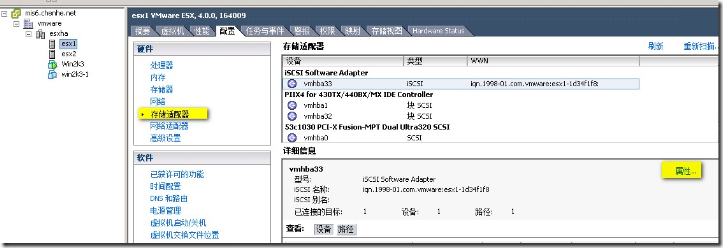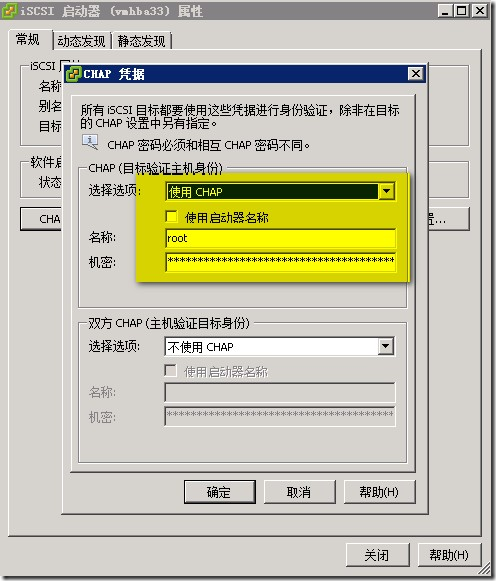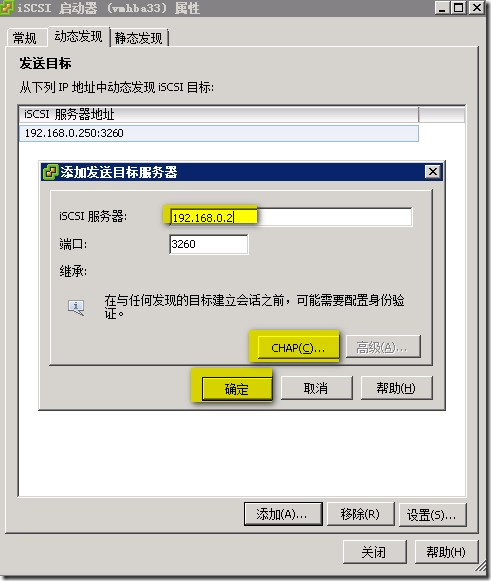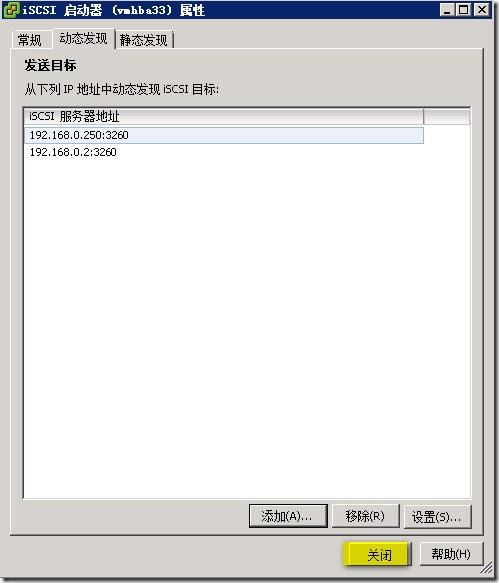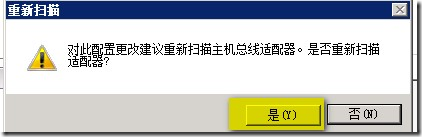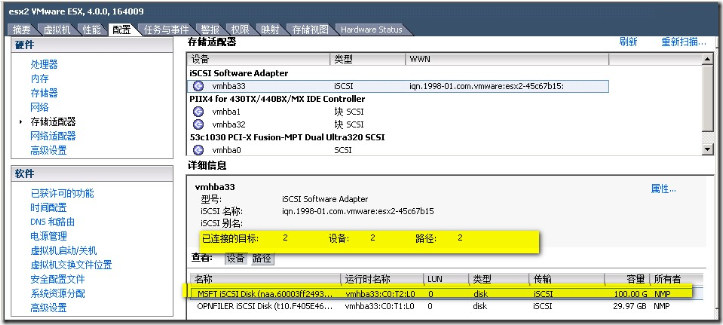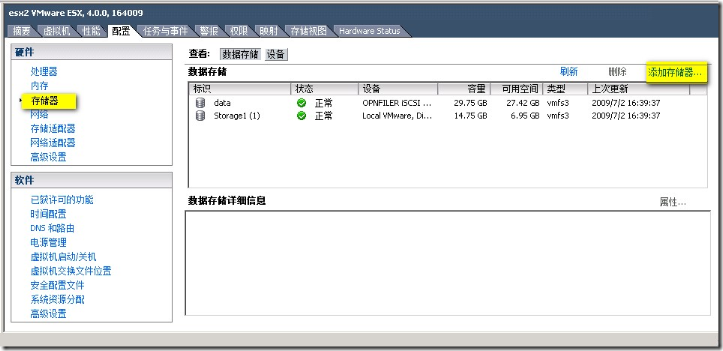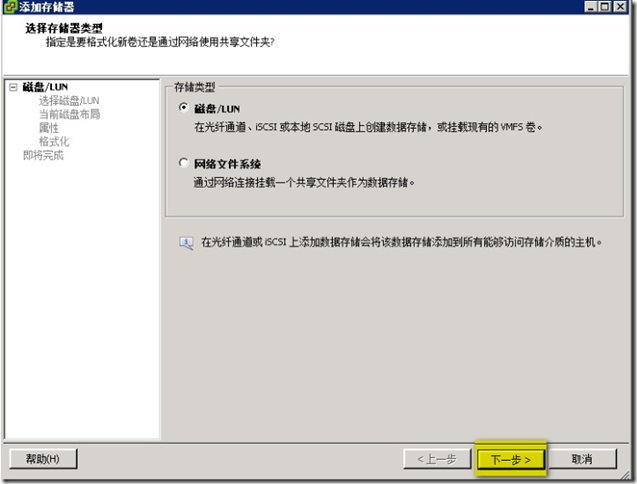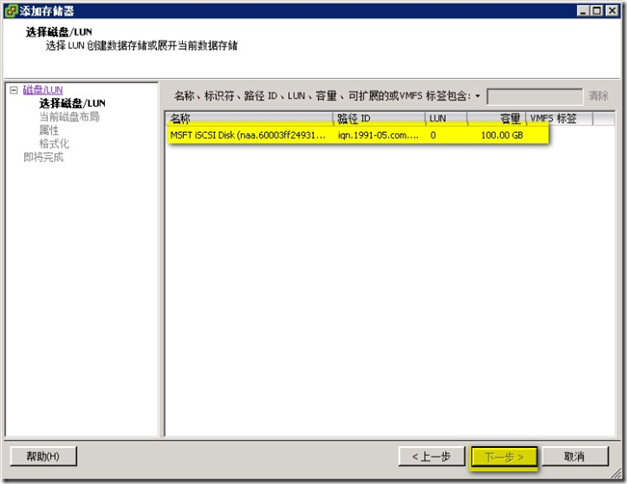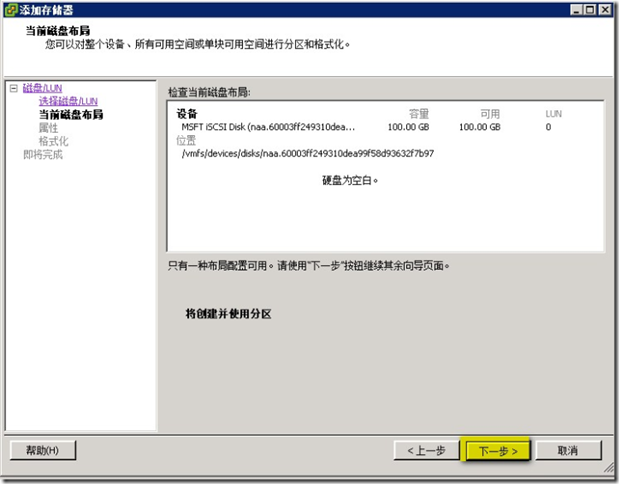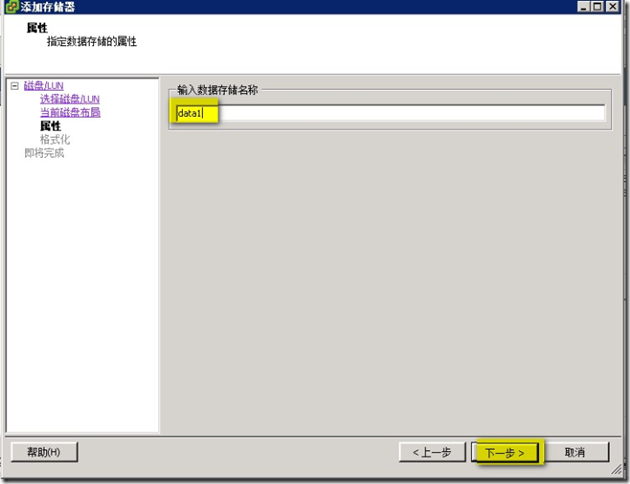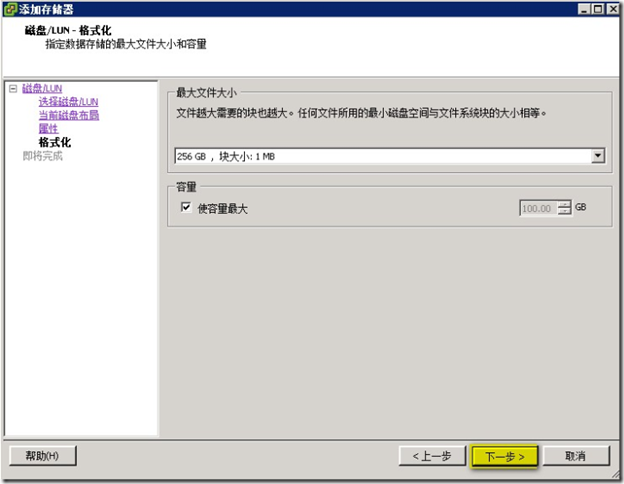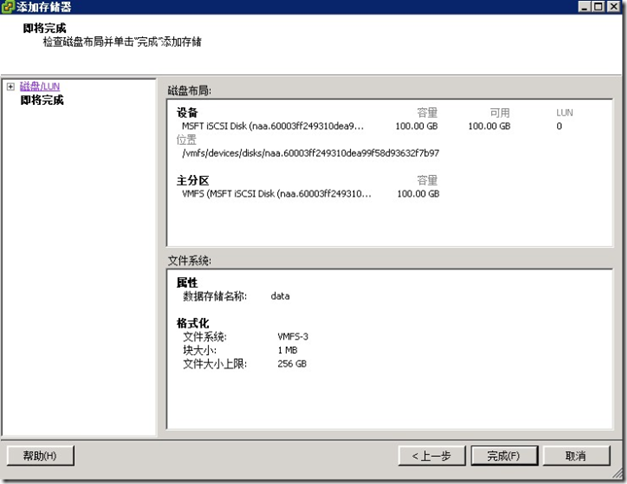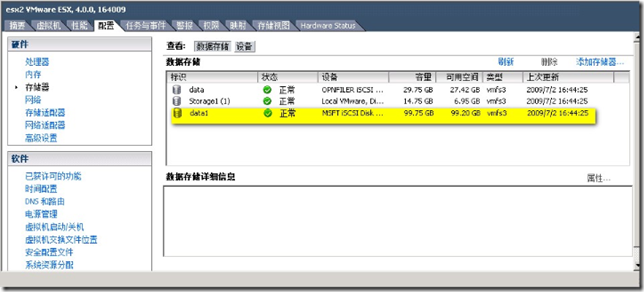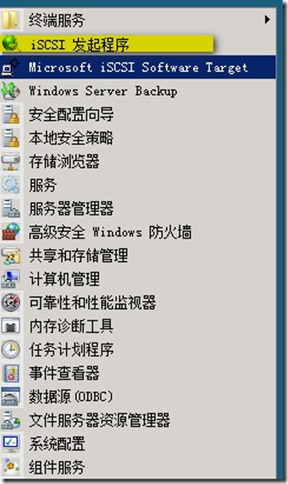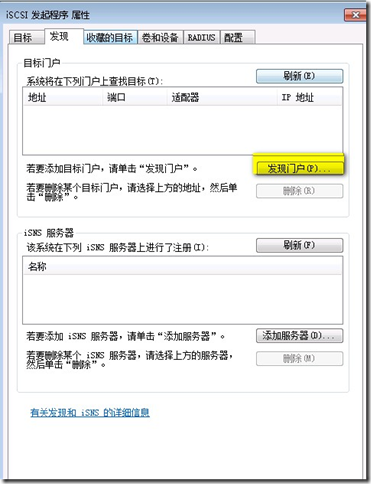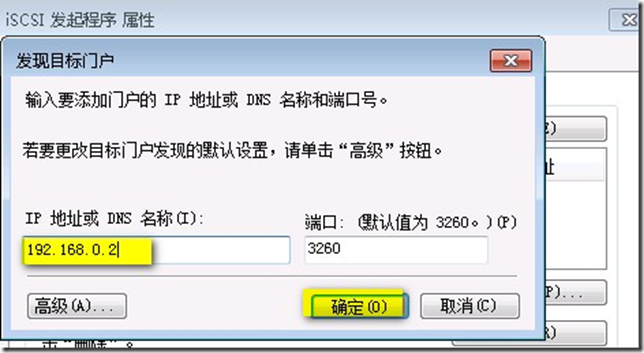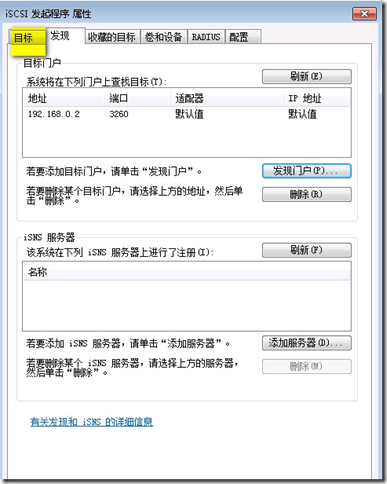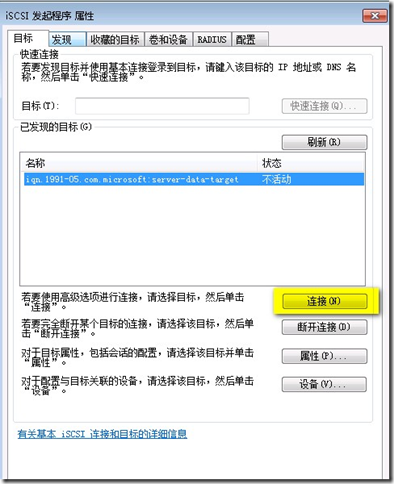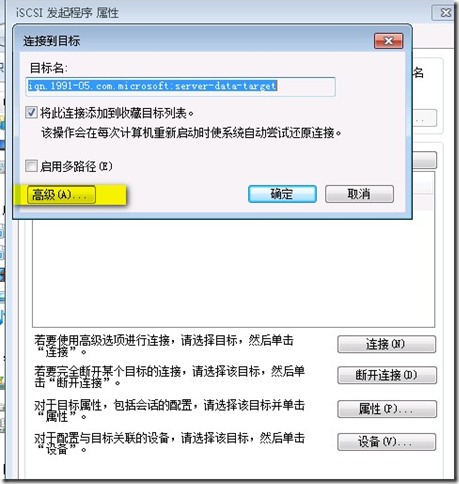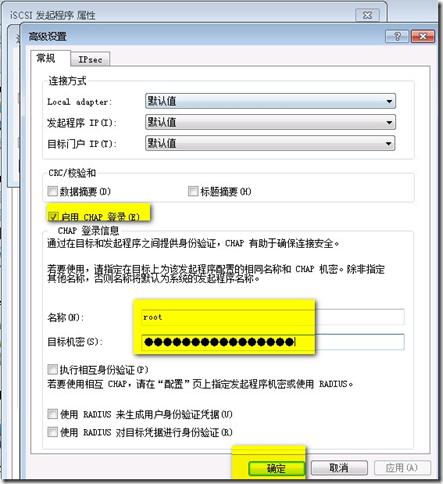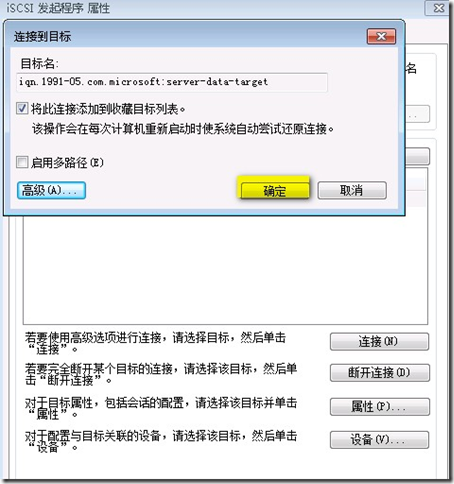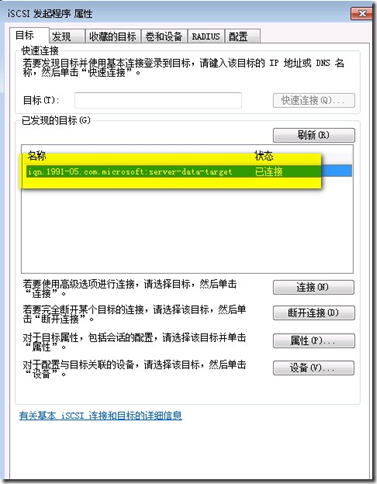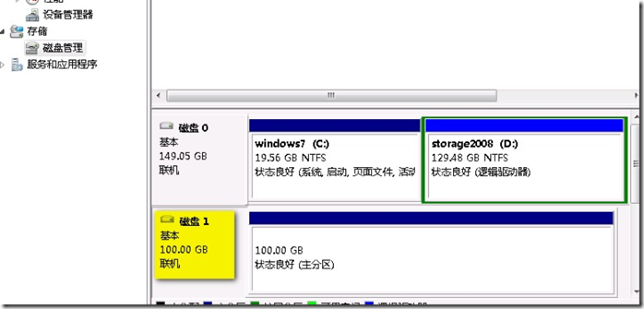为vSphere主机和win主机添加storage server 2008创建的iscsi磁盘
前言:本文所用到的iscsi均为pc架构的iscsi,按字面的意思可以理解为存储设备建立在PC服务器的基础上。即就是选择一个普通的、性能优良的、可支持多块磁盘的PC(一般为 PC服务器和工控服务器),选择一款相对成熟稳定的iSCSI target软件,将iSCSI Target软件安装在PC服务器上,使普通的PC服务器转变成一台iSCSI存储设备,并通过PC服务器的以太网卡对外提供iSCSI数据传输协议。目前常见的iSCSI Target软件多半由商业软件厂商提供,如DataCore Software的SANmelody,FalconStor Software的iSCSI Server for Windows,和String Bean Software的WinTarget等。这软件都只能运行在Windows操作系统平台上,以及开源的openfiler只能运行在linux上.在PC架构的iSCSI存储设备上,所有的RAID组校验、逻辑卷管理、iSCSI 运算、TCP/IP 运算等都是以纯软件方式实现,因此对PC的CPU和内存的性能要求较高。另外iSCSI存储设备的性能极容易收PC服务器运行状态的影响。
Vsphere群集存储环境也可以使用iscsi,另外windows群集也需要iscsi等共享总线所创建的群集,所以我们下文就分别演示如何在esx主机以及win主机上连接windows storage server 2008所创建的iscsi磁盘
一.esx主机
首先打开esx主机的配置选项卡,单击存储适配器,单击属性,以下的操作需要在每台esx上操作完成
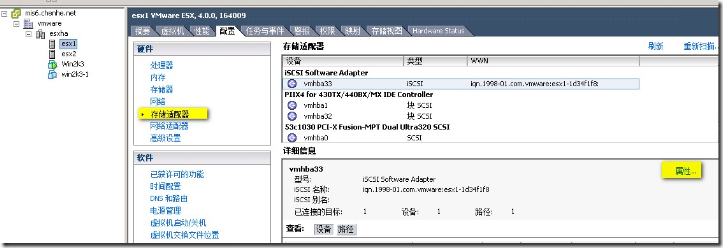
单击chap,这个是父选项

这里配置的chap验证账户是为旗下所有的验证,也就是下一级如果不手动增加chap就套用这里设置的chap账户去验证所添加的主机
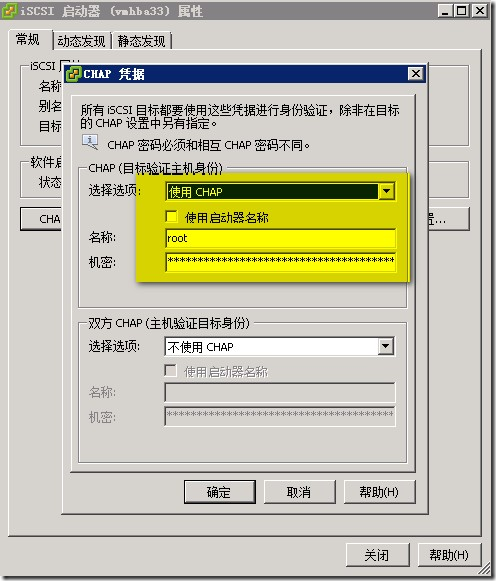
切换到动态发现,我们点添加

输入win主机的IP,如果在win主机上设置的chap跟上一级那里设置的chap不一样,就得在这里设置不集成父项目的chap,而要另外设置win主机的chap账户和密码
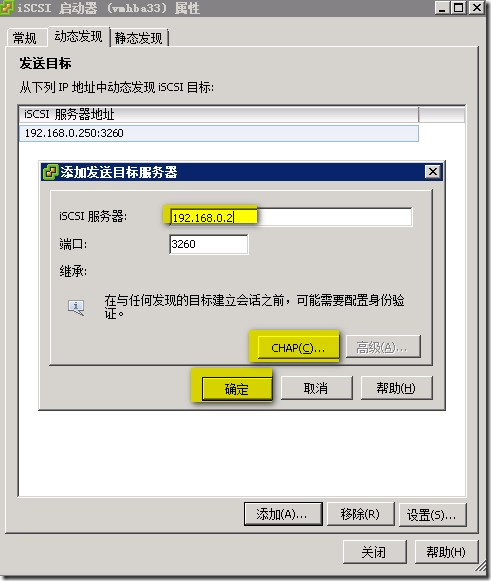
添加OK,关闭
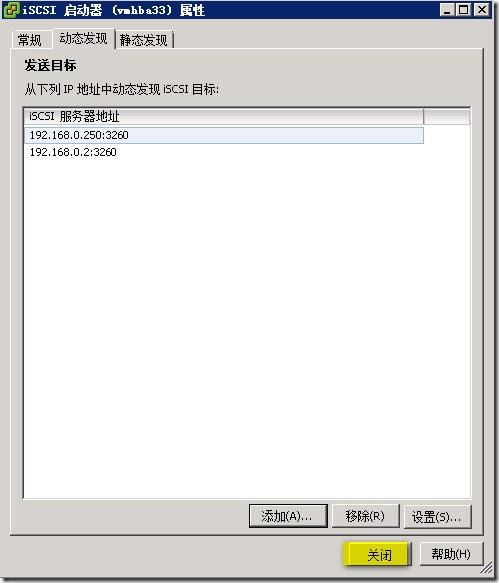
要求刷新系统总线
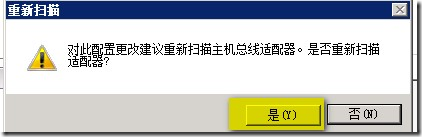
OK,刷新后找到win主机上的isci
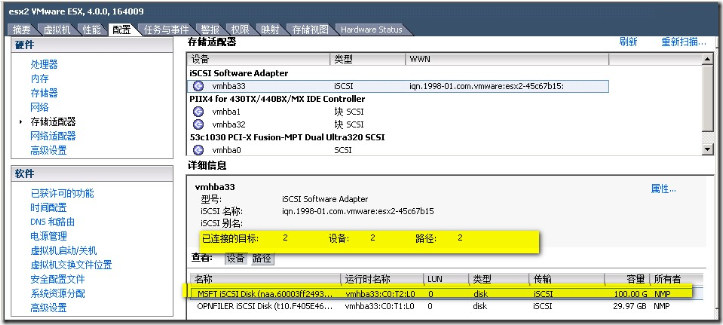
下面我们切换到存储器选项卡选择添加存储器
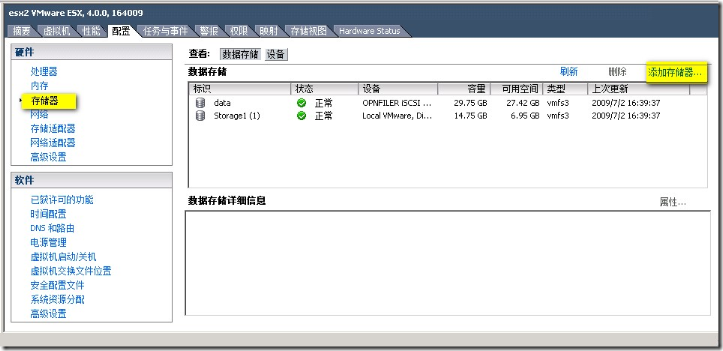
默认的磁盘
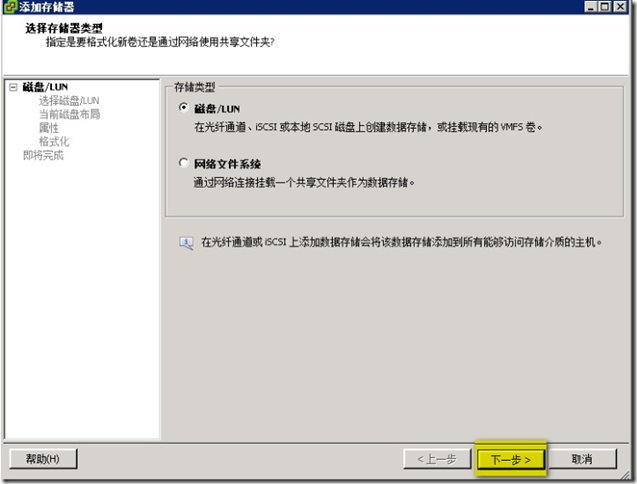
选中列出的磁盘,然后下一步
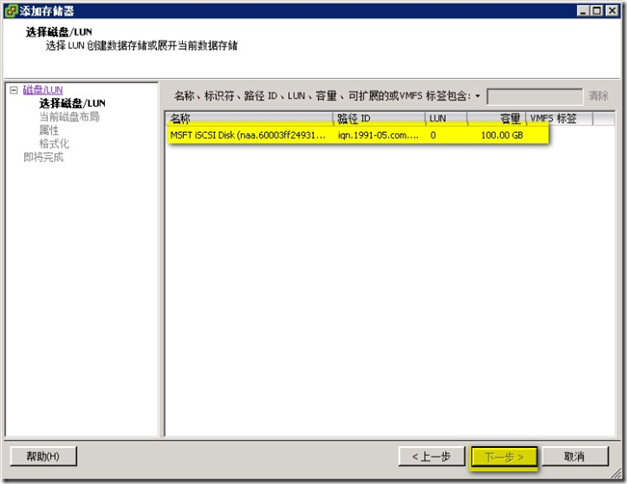
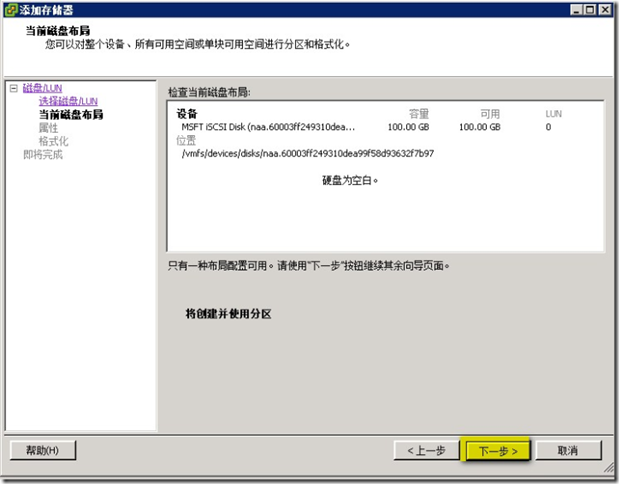
输入一个名称以和现有的存储区别
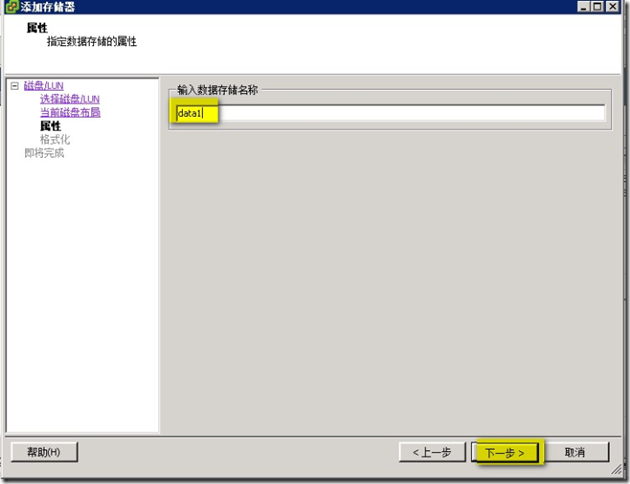
格式化新的磁盘,我们只有100G,就只能选256GB这个选项了
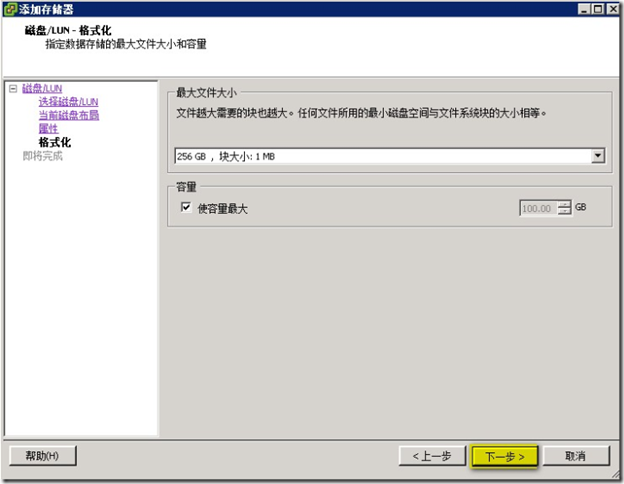
任务总揽
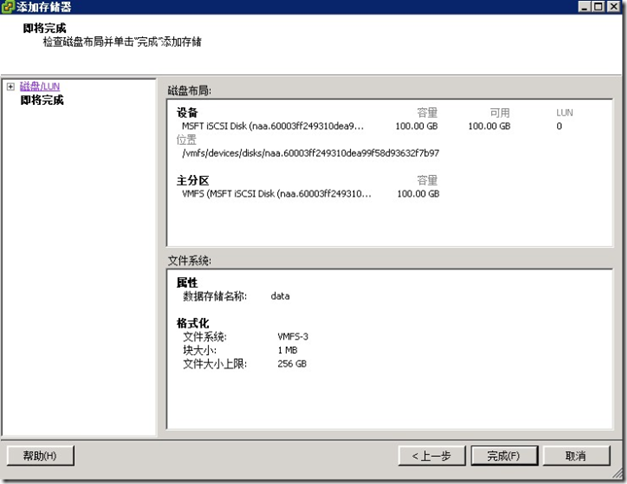
OK,现在新的磁盘已经添加OK,可以用于群集了
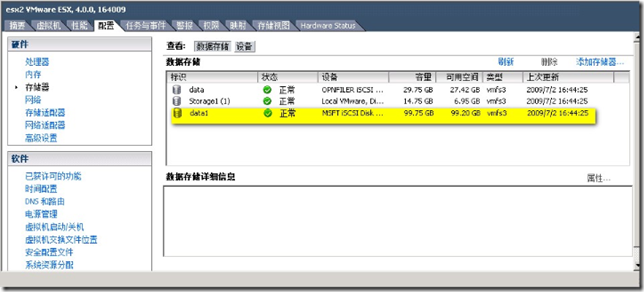
二.在win主机上连接windows storage server 2008上创建的isci
在windwos 2008和vista和win7已经预置了iscsi发起程序,不再需要额外下载iscsi client,如果是2008以下的系统则需要安装client端才会在管理工具里面有iscsi发起程序
选择发去程序,并启动iscsi服务
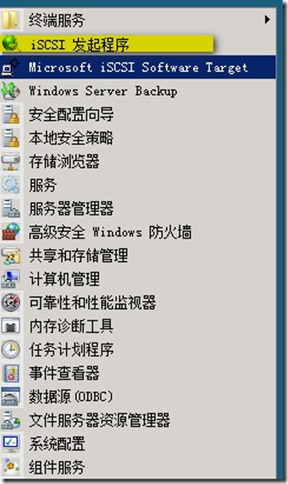
单击发现-发现门户
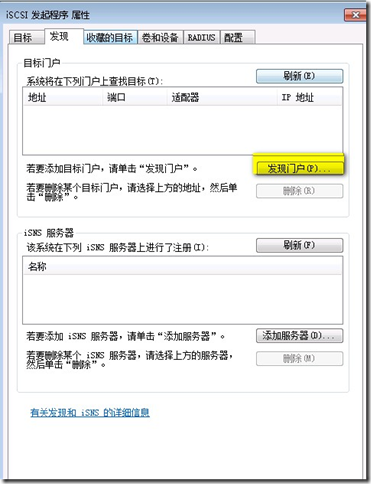
输入主机的IP.然后单击确定
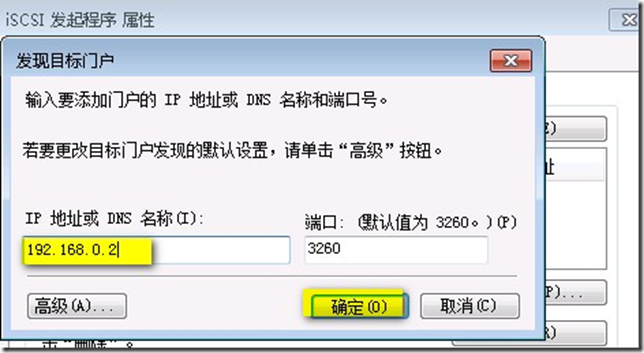
然后回到目标选项卡
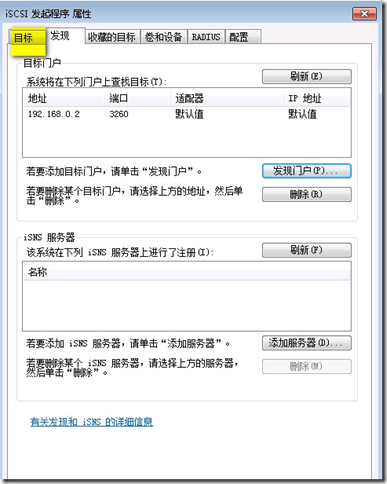
已经有目标了,但是没有连接上,那么我们单击链接
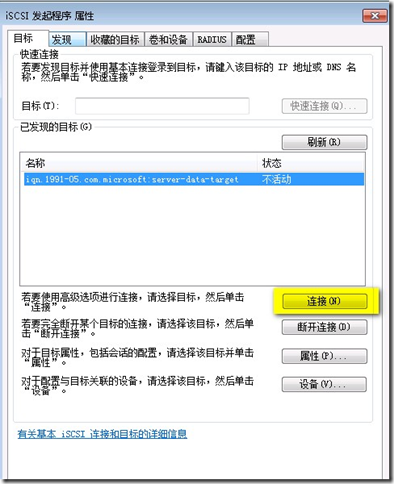
选择高级,因为我们要输入chap讯息
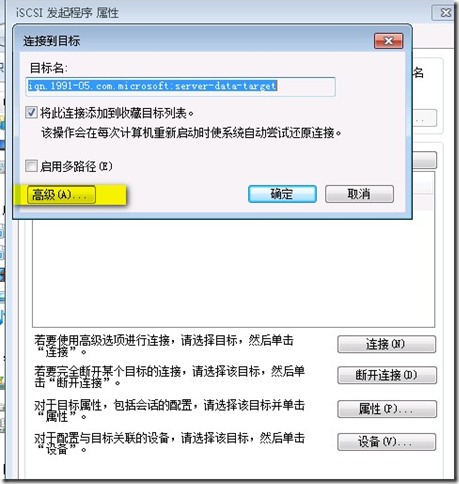
选中启用chap登陆,然后输入有权限的chap账户和密码
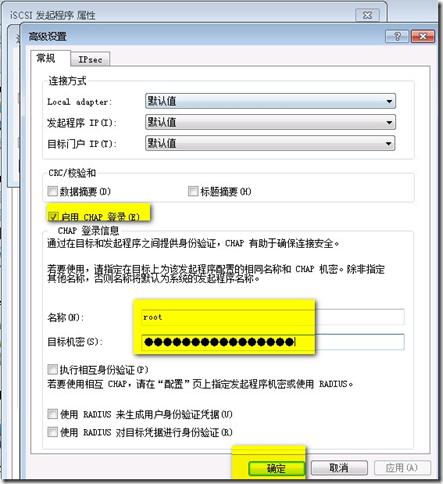
最后单击确定
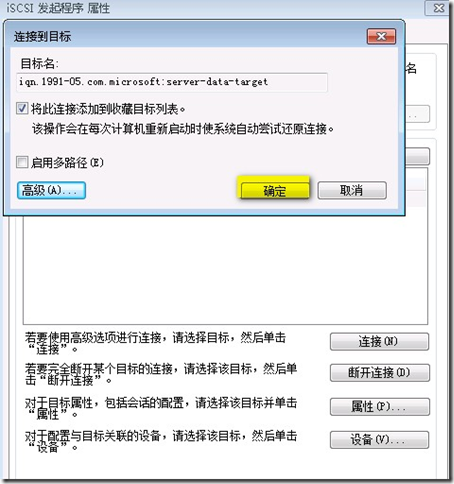
现在它的状态已经变成了已经连接
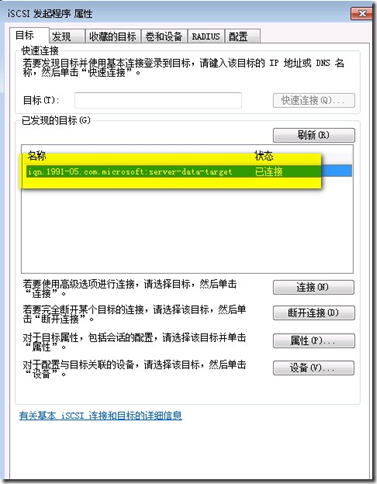
计算机管理中也已经有了它的身影
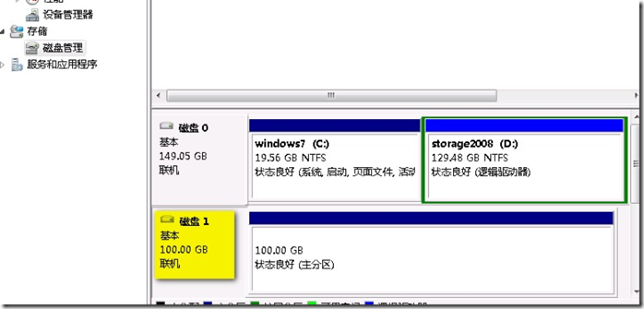
阅读(494) | 评论(0) | 转发(0) |